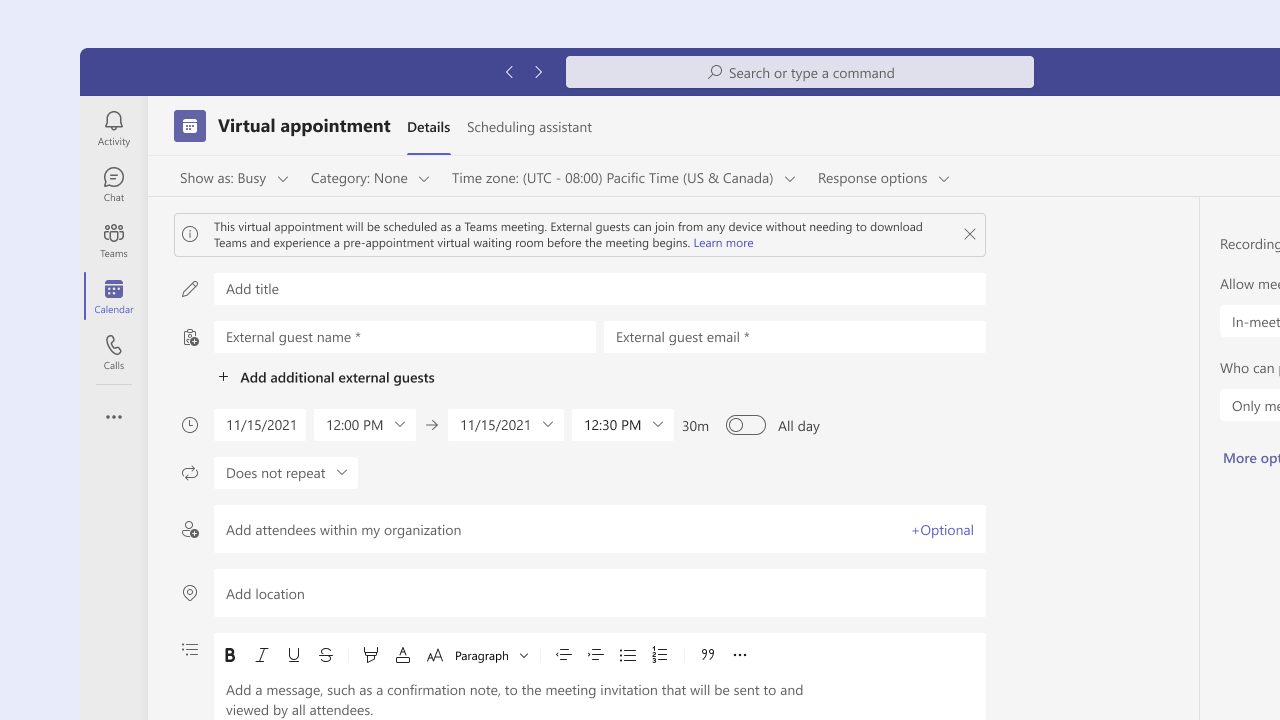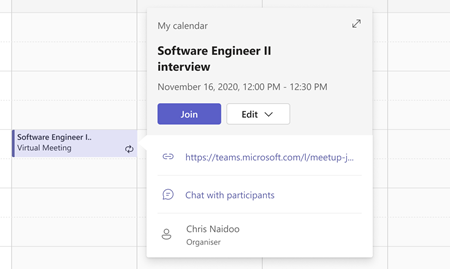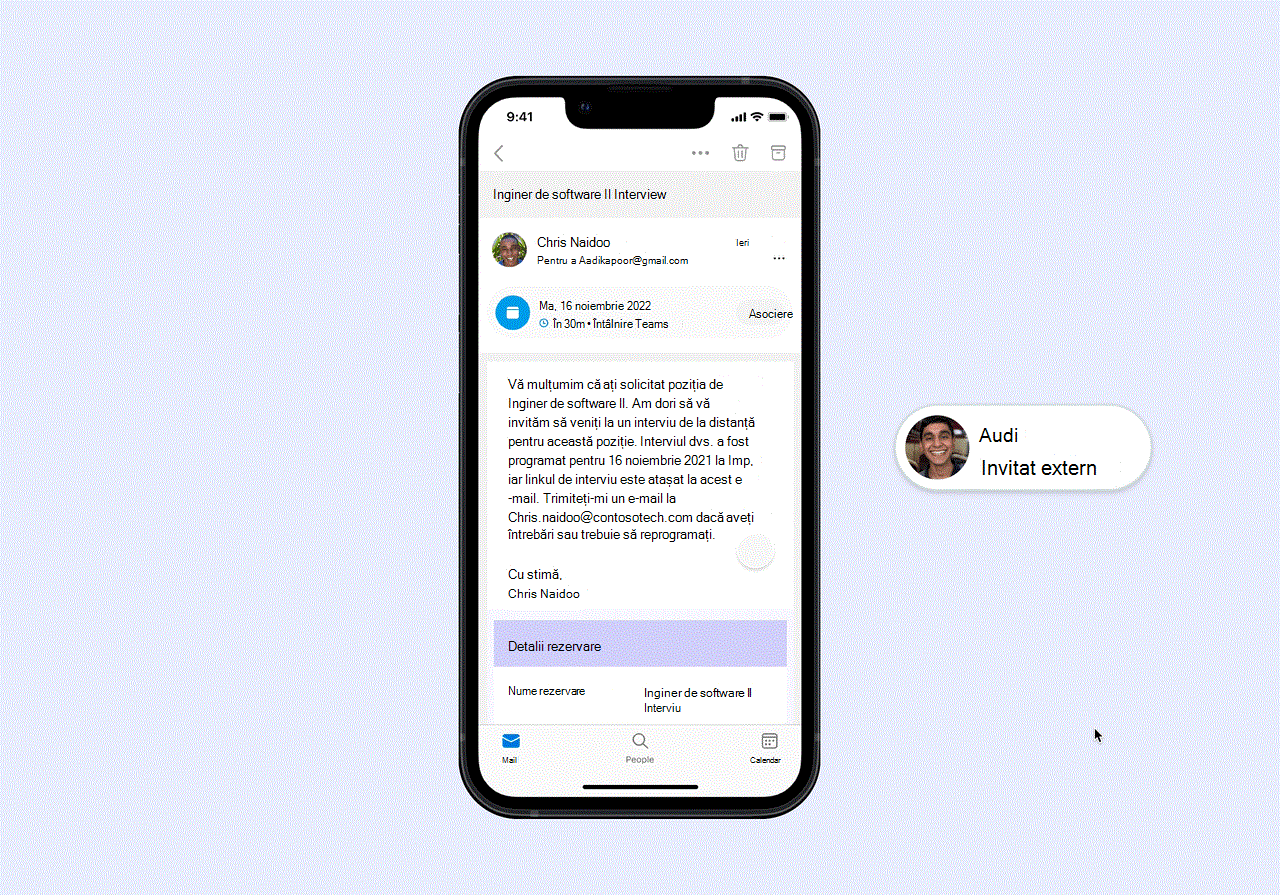Rezervarea virtuală este un nou tip de întâlnire din Microsoft Teams care vă permite să luați legătura cu ușurință cu o persoană din afara organizației, oferindu-i o experiență fără sincope, ușor de utilizat, de la început până la sfârșit. Acest tip de întâlnire este foarte bun pentru lucruri cum ar fi interviuri, sesiuni de mentorat sau multe tipuri de întâlniri cu clienții în cadrul serviciilor financiare, comerciale, medicale și alte servicii.
Planificarea unei rezervări virtuale
-
Deschideți calendarul Teams.
Notă: Acest tip de întâlnire este disponibil în prezent doar în Teams.
-
Selectați meniul vertical de lângă Întâlnire nouă.
-
Alegeți Rezervare virtuală.
-
Va apărea formularul de planificare virtuală Teams și îl puteți completa așa cum doriți, dar este important să rețineți câteva opțiuni:
-
Adăugați orice persoană(e), cum ar fi un client sau un client din afara organizației, în câmpul Invitat extern , astfel încât să primească o experiență de asociere la întâlnire end-to-end personalizată.
-
Includeți alți participanți interni din organizația dvs. care ar trebui să fie incluși în rezervare.
-
Adăugați o descriere a întâlnirii, cum ar fi o notă de confirmare și detalii suplimentare despre rezervare, care vor fi trimise tuturor participanților, inclusiv invitaților externi.
-
Dacă aveți o licență de Teams Premium, puteți trimite notificări sms invitaților externi. Acesta va primi mesaje text de confirmare a rezervării, actualizare și memento care includ data și ora rezervării și linkul de asociere la întâlnire Teams. Pentru a afla mai multe, consultați Trimiteți invitaților externi notificări text SMS despre rezervarea lor virtuală.
-
-
După ce ați terminat, selectați Trimitere.
Întâlnirea va fi adăugată la calendarul Teams și Outlook, împreună cu celelalte evenimente. Participanții invitați în cadrul organizației vor primi invitația la întâlnire, întâlnirea va apărea în calendarul lor și se pot asocia la fel de perfect ca orice altă întâlnire Teams.
Asocierea la o întâlnire rezervare virtuală ca invitat extern
Clienții și clienții din afara organizației vor primi o invitație personalizată la întâlnire. Ca invitat, veți primi o invitație la o întâlnire Rezervare virtuală care vă oferă detalii despre rezervare și informații clare despre momentul când are loc întâlnirea și un buton de asociere rapidă.
Acest lucru duce la o experiență de asociere ușor de urmărit, care vă permite să vă conectați rapid și să vă asociați rezervării online cu doar câteva clicuri.
În invitația la rezervare, selectați Asociați-vă la rezervare ca invitat. Vă puteți asocia de pe computer sau de pe dispozitivul mobil fără a fi necesar să instalați aplicația Teams.
Notă: Atunci când un utilizator se asociază utilizând acest link de întâlnire, se va asocia la întâlnire ca utilizator anonim.
Browserul se va deschide și veți experimenta o experiență de check-in prietenoasă și veți intra într-o sală de așteptare pre-rezervare, ca să știți că sunteți în locul potrivit. Puteți să testați funcționarea corectă a componentelor audio și video, apoi rezervarea va începe în scurt timp.
Opțiunile întâlnirii
Anumite opțiuni de întâlnire Teams pot să nu se aplice invitaților externi invitați la întâlnire sau oricărui utilizator care se asociază la întâlnire prin butonul Asociați-vă ca invitat din invitația la întâlnire. Opțiunile de întâlnire care vor fi acceptate pentru asocierea invitaților sunt:
-
Cine poate ocoli sala de așteptare (oricine este singura setare care va permite invitaților externi să ocolească sala de așteptare)
-
Alegeți coorganizatorii
-
Înregistrare automată
-
Permiteți chatul întâlnirii - Dezactivat (altfel, setarea este doar In-Meeting)
Toate celelalte modificări ale opțiunilor întâlnirii nu vor afecta experiența de asociere a invitaților. Pentru utilizatorii care se asociază din linkul întâlnirii Teams de la sfârșitul invitației prin e-mail sau prin asocierea rapidă la calendarul Teams/Outlook, toate opțiunile de întâlnire sunt respectate.